
时间:2021-07-22 23:36:39 来源:www.win10xitong.com 作者:win10
由于操作失误,一些网友发现自己的win10系统出现了win10鼠标移动速度太快的问题,而且我相信大部分网友都并不是电脑高手,都不知道该怎么解决win10鼠标移动速度太快的问题。要是你想自己学习一下解决win10鼠标移动速度太快的方法,我们可以按照这个流程:1.首先双击打开控制面板,点击硬件和声音。2.进入后点击在设备和打印机中的鼠标,在弹出的窗口中对话框中适当拖动速度即可就可以很好的处理了.这样讲肯定大家肯定是不明白的,接下来我们就结合图片非常详细的说一下win10鼠标移动速度太快的解决对策。
小编推荐下载:win10 64位
解决方案如下:
1.首先,双击打开控制面板,然后单击硬件和声音。
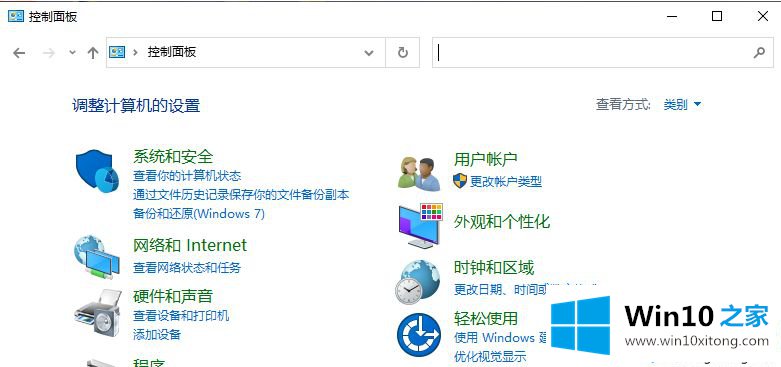
2.输入后,在设备和打印机中单击鼠标,并在弹出窗口的对话框中以适当的速度拖动。
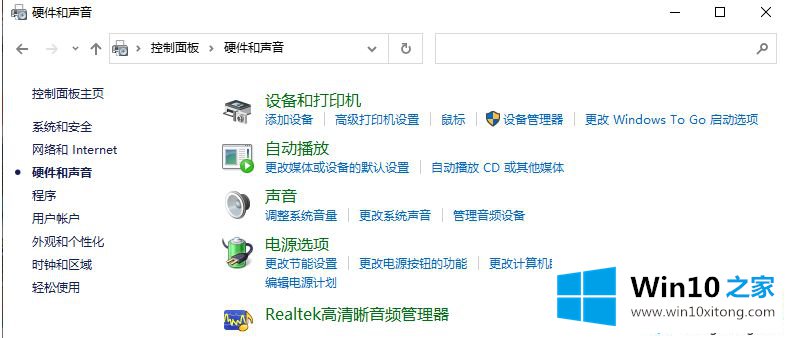
3.调整鼠标速度,最后点击OK。
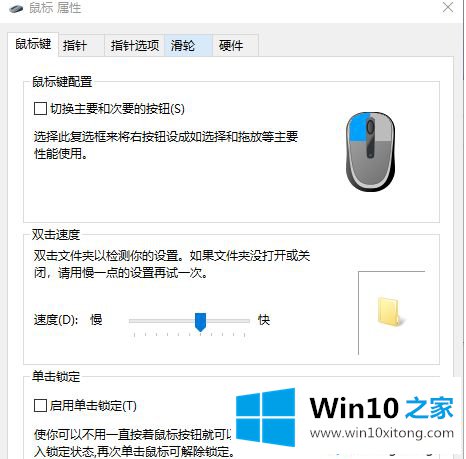
Win10鼠标移动太快,此处分享解决方案。需要调整的用户可以按照以上步骤操作。
以上内容就是告诉了大家win10鼠标移动速度太快的解决对策,本期的内容就结束了,各位,我们下一次再见。